CMS Sekolahku adalah salah satu CMS yang bisa Anda gunakan untuk membangun website profile sekolah dan juga PPDB Online. Dengan platform dari CodeIgniter, CMS Sekolahku dikembangkan sedemikian rupa hingga menjadi salah satu CMS yang paling direkomendasikan untuk kebutuhan sekolah.
Dari sekian pelanggan, banyak juga admin sekolah yang lupa password login ke halaman administrator. Karena itu, kami akan berbagi cara reset password CMS Sekolahku di Rumahweb. Anda bisa mengikuti langkah-langkah berikut.
- Login ke Panel hosting cPanel / Plesk panel
- Ke File Manager dan cari document root website cms sekolahku terinstall
- Cari file database.php ( ./application/config/database.php ) pada document root tersebut
- Temukan nama database yang dipergunakan cms sekolahku tersebut
- Setelah mendapatkan nama database cms sekolahku, silahkan ke menu PhpMyAdmin dan pilih nama database yang dipergunakan dan pilih table user
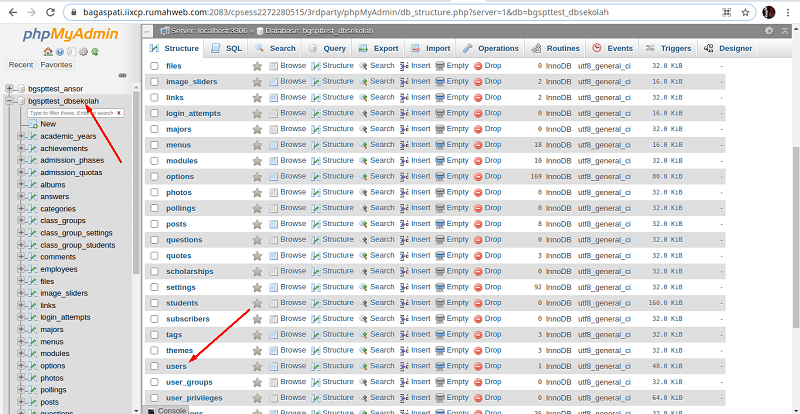
- Pada kolom/field User_password silahkan double klik dan ganti yang sudah ada dengan $2y$10$Hl/1NdST2su5X.I3EoBklu7/ptF67YMoRUB1Gze.kv7dHABzCLQD.
- Silahkan dipastikan copy karakter sama persis termasuk terdapat titik dipaling ujung. Dan silahkan mencoba login menggunakan :
url : namadomain.com/login
username : administrator
password : administrator - Setelah berhasil login, untuk keamanan website disarankan untuk melakukan update password pada menu reset password yang telah disediakan di web.
Demikian cara reset password CMS Sekolahku dari Rumahweb. Jika Anda temui kendala, jangan sungkan untuk menghubungi kami melalui tiket ke email teknis[at]rumahweb.com untuk bantuan resetnya. Semoga bermanfaat.










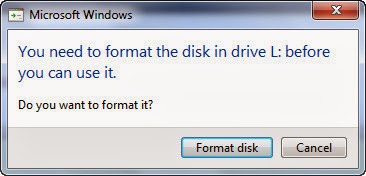















.jpg)


